win10下360随身wifi无法创建怎么办 win10系统下360随身wifi无法创建的两种解决方法
发布时间:2016-10-18 11:30:54 作者:佚名  我要评论
我要评论
最近有win10系统用户反映,在windows10系统电脑中都遇到过360随身WiFi无法创建或者在创建时突然闪退的情况,这是怎么回事呢?这种情况该怎么解决呢?本文将提供win10系统下360随身wifi无法创建的两种解决方法图文教程供大家了解,希望对大家有所帮助
不少用户在windows10系统电脑中都遇到过360随身WiFi无法创建或者在创建时突然闪退的情况,这是怎么回事呢?下面脚本之家的小编就在本教程中跟大家分享win10系统下360随身wifi无法创建的两种解决方法,一起来看看吧。
解决方法一:
1、打开网络和共享中心;

2、打开网络状态,再打开属性,选择共享,共享取消(取消勾选);
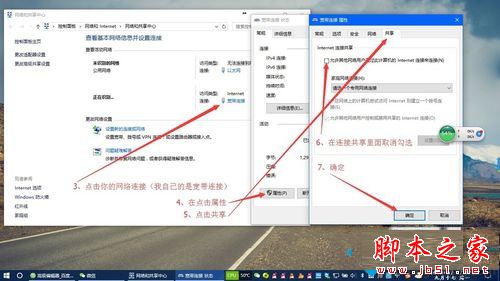
3、保存确定以后,就可以拔插360随身WiFi,等待自动创建wifi了(如果没有请手动创建)。
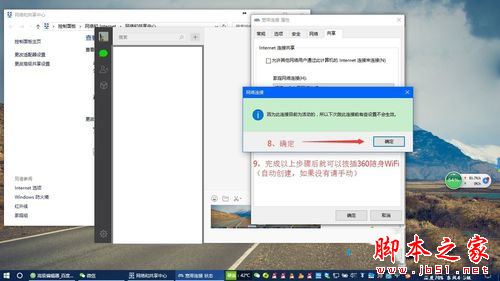
解决方法二:
1、打开控制面板;
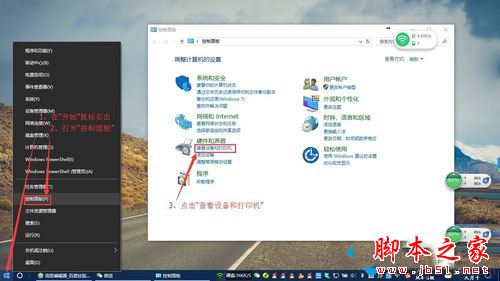
2、打开设备和打印,并且把360wifi的设备驱动卸载删除;
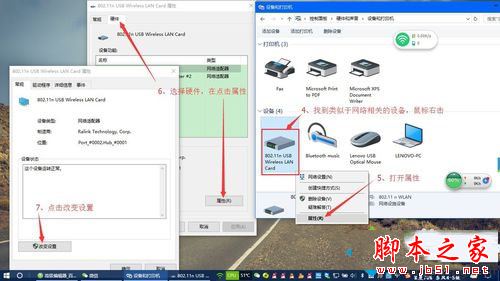
3、保存确定以后,就可以拔插360随身WiFi,等待自动创建wifi了(如果没有请手动创建)。

拓展阅读:
Win10系统使用360wifi时提示缺少一块无线网卡的解决方法
以上就是win10系统下360随身wifi无法创建的两种解决方法图文教程,方法很简单,用户们可以根据自己的需求,任选一种方法进行操作。
相关文章
Win10系统使用360wifi时提示缺少一块无线网卡的解决方法
最近,有网友反映在Win10系统下使用360免费wifi时提示缺少一块无线网卡,这是怎么回事呢?本文将提供Win10系统使用360wifi时提示缺少一块无线网卡的解决方法供大家了解,希2015-11-24win10系统中猎豹或360wifi后提示密码错不能使用该怎么办?
win10系统中猎豹或360wifi后提示密码错不能使用该怎么办?自从升级win10以后,但闹就不能使用猎豹或360免费wifi,一旦使用就会发生,连不上网,网络不稳的问题,要不就是密2015-10-12- win10正式版不能使用随身wifi该怎么办?从安装windows10正式版以后,就发现windows8.1用的小米随身wifi不能用,该怎么办呢?下面分享解决办法,有需要的朋友可以进来参考一2015-08-05
如何解决Windows8系统 360免费wifi连接上但上不了网的问题
有Windows8系统用户表示360免费wifi连接上但上不了网,该如何解决呢?请看下文介绍吧2014-10-11win7系统360wifi无法上网的解决方法(360随身wifi设置上网)
同事使用数字公司的无线wifi,账户啥的都是正常的,笔记本突然发现不能上网了,下面是是一种解决方法,需要的朋友可以参考下2014-03-17


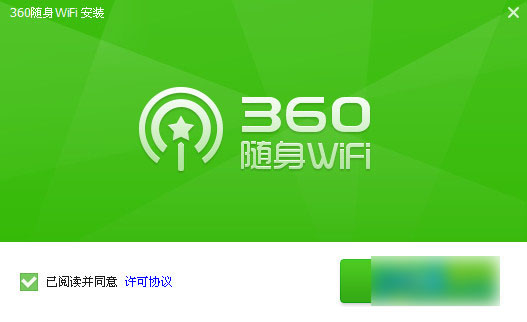
最新评论